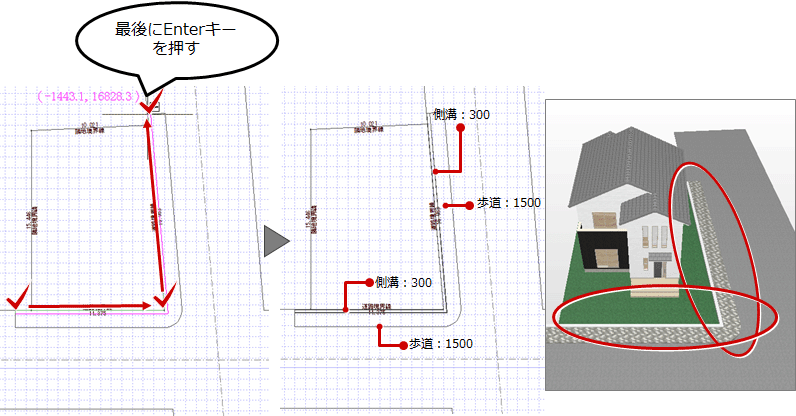| プログラム名 | 配置図 | Ver. | Ver.5 | ID | Q260420 | 更新日 | 2018/12/06 |
Q:歩道、側溝、水路の入力方法を教えてください。
A:道路の入力に使用したコマンドによって操作方法が異なります。
「道路」メニューの「道路」の「道路自動配置」「道路2点」「道路連続線」から入力した場合は属性変更で、「パース用道路」の「道路自動配置」「道路連続線」から入力した場合は「歩道」、「側溝」を使用します。
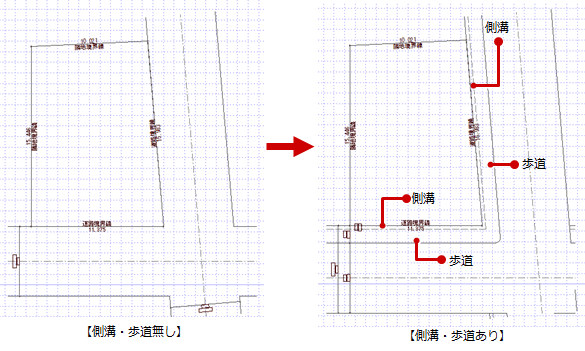
「道路」メニューの「道路」から入力した場合
- 「属性変更」をクリックします。

- 道路をクリックします。
- 「道路」ダイアログの「歩道」、「側溝・水路」「側溝」をONにし、「幅」を設定して、「OK」をクリックします。
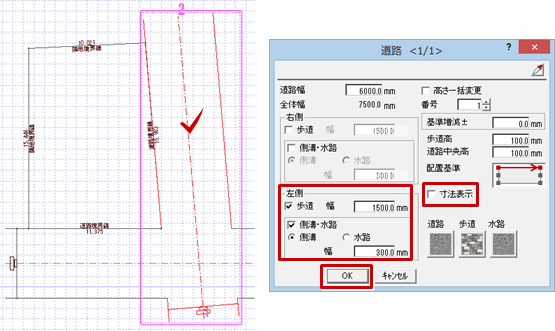
- 同様に、残りの道路についても設定します。
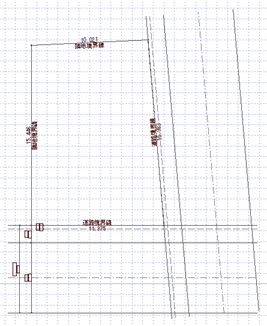
- 「道路」メニューから「道路」の「道路包絡」を選びます。

- 道路を順にクリックし、最後にEnterキーを押します。
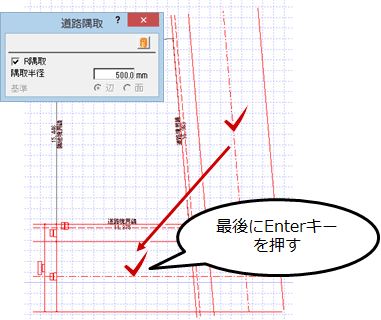
- 交差する部分が包絡されます。
※ ただし、パースモニタには包絡処理は反映されません。
※「道路」メニューの「道路」から入力した道路に、側溝・水路を設定してもパースには反映されません。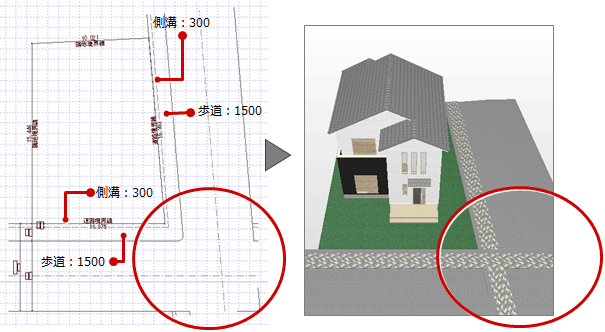
「道路」メニューの「パース用道路」から入力した場合
- 「道路」メニューから「パース用道路」の「歩道」を選びます。
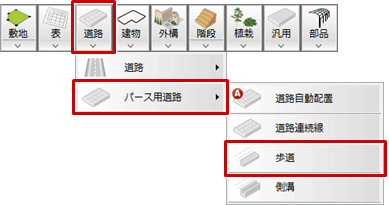
- 「歩道」ダイアログの「歩道幅」や「歩道高」などを設定して、道路をクリックします。
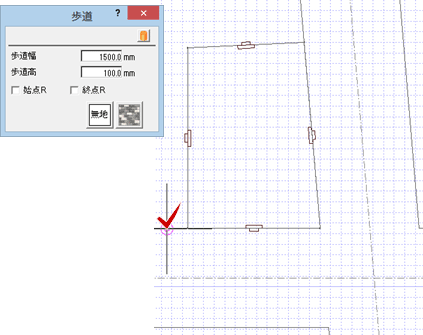
- 歩道の始点と終点をクリックします。
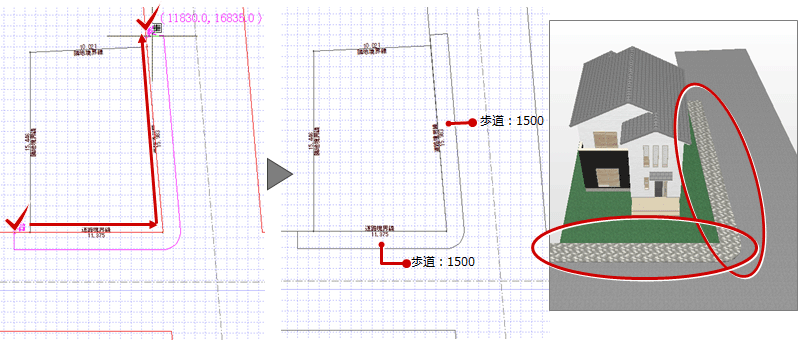
- 「道路」メニューから「パース用道路」の「側溝」を選びます。

- ここでは歩道に埋もれないように「側溝」ダイアログの「基準高」を「110」、「ふた」を「あり」、ふたの素材を指定します。
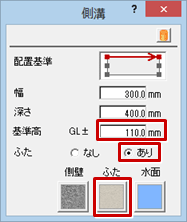
- 入力方法を「多角円形」に変更します。

- 側溝の配置位置を順にクリックし、最後にEnterキーを押します。
※ 側溝がパースに反映されます。